Medan du arbetar med en uppgift på din dator är det viktigt att du arbetar smart för att spara tid. Detta kommer i sin tur att öka din produktivitet. Om du till exempel skrev in text i MS Excel i gemener och nu vill du konvertera dem till versaler kan du använda en genväg. Undrar du hur man uppnår det? Låt oss se hur.
Metod 1: Hur du ändrar fallet med text i MS Excel
Steg 1: Öppna MS Excel ark> välj fältet till höger> högerklicka på fältet> välj Föra in.
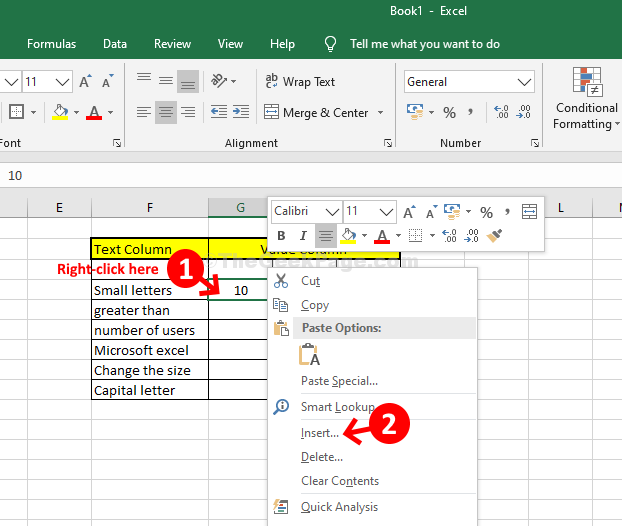
Steg 2: I Föra in dialogruta> välj Hela kolumnen > tryck OK för att skapa en ny kolumn.
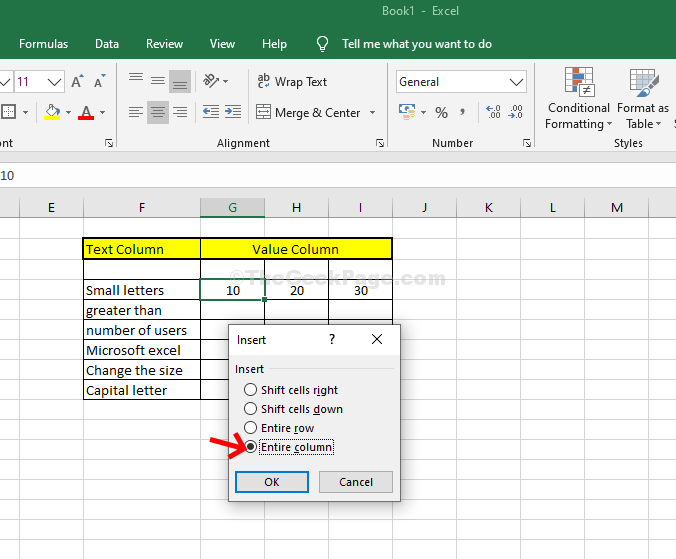
Steg 3: I den nya kolumnen> välj det första fältet (här valde vi det tomma fältet bredvid Små bokstäver)> typ = övre ( .
Välj nu F4 fält som innehåller texten - Små bokstäver > gå tillbaka till den nya kolumnen> stäng fästet> ser ut så här> = övre (F4) > träff Stiga på. Detta kommer att omvandlaSmå bokstäver" till alla versaler i den nya kolumnen.
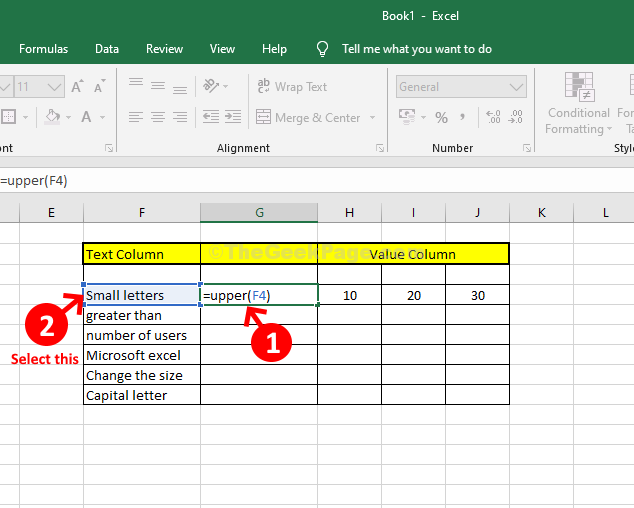
Steg 4: Placera musen längst ner till höger (innehåller SMÅ BOKSTÄVER)> dubbelklicka för att konvertera all text till versaler i den nya kolumnen.
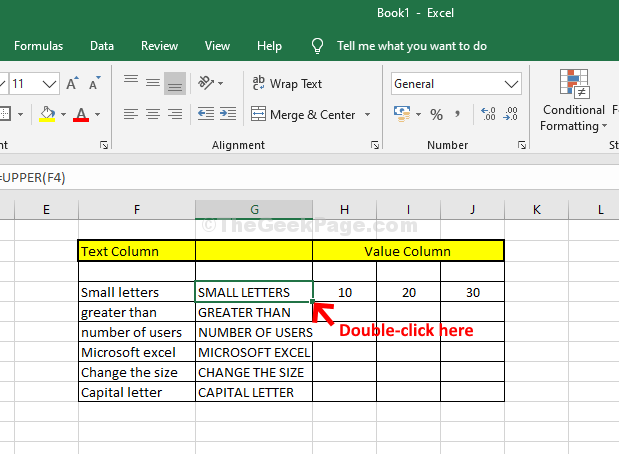
Steg 5: Markera nu all text i den nya kolumnen> tryck Ctrl + C på ditt tangentbord för att kopiera den markerade texten> gå nu till dokumentets övre vänstra sida> klicka på Klistra > välj Klistra in special.
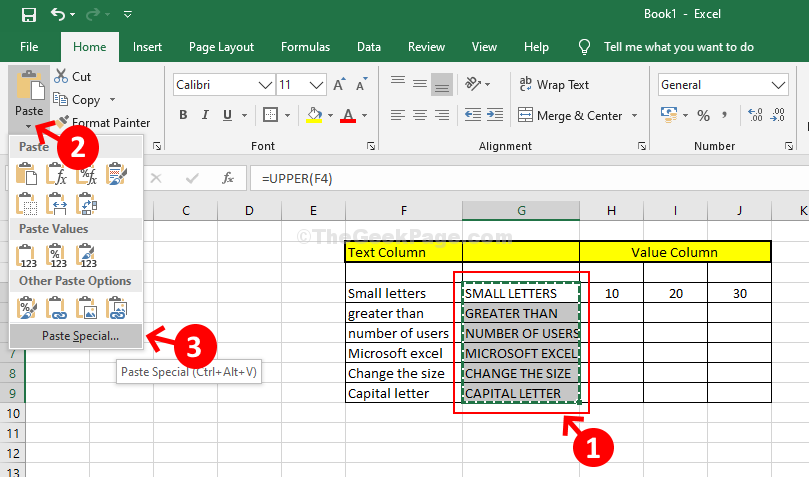
Steg 6: Nästa, Klicka på Värde > tryck OK.
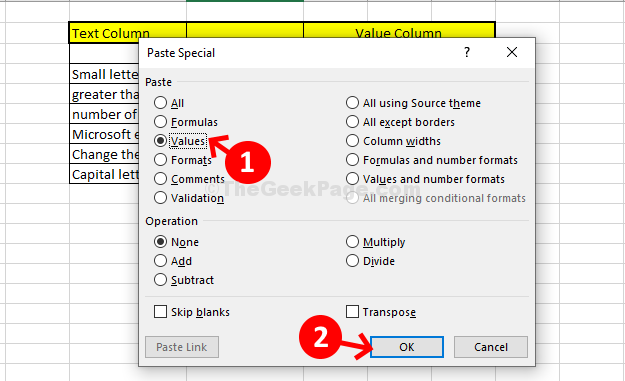
Steg 7: Välj fältet som innehåller texten - Små bokstäver i gemener och slå Gå till konvertera all text i den kolumnen till versaler.
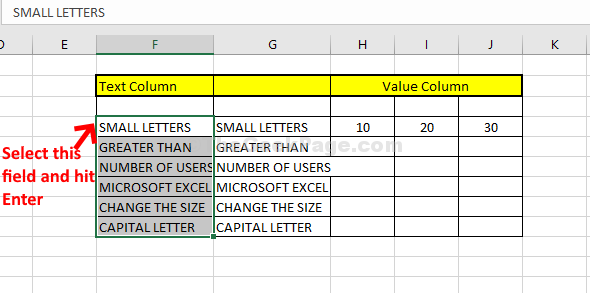
Steg 8: Välj sedan den nya kolumnen> högerklicka> välj Radera > välj Hela kolumnen.
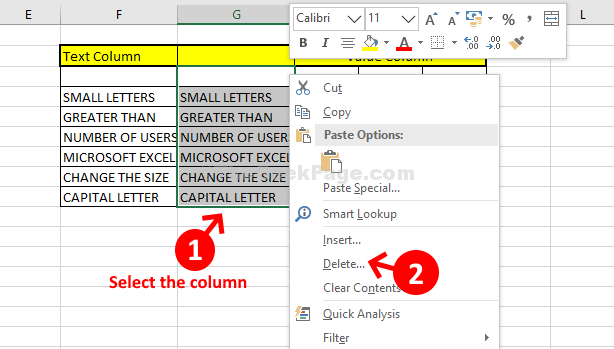
Steg 9: I Radera dialogruta> välj Hela kolumnen > träff Stiga på.
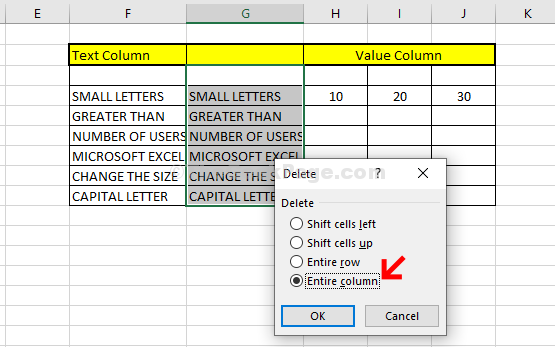
Steg 10. För att konvertera från gemener till gemener, följ samma process som ovan från steg 1 till steg 2.
Sedan för steg 3> i den nya kolumnen> välj det första fältet (här valde vi det tomma fältet bredvid Små bokstäver)> typ = lägre ( .
Välj nu F4 fält som innehåller texten - Små bokstäver > gå tillbaka till den nya kolumnen> stäng fästet> ser ut så här> = lägre (F4) > träff Stiga på. Detta kommer att omvandlaSmå bokstäver" till alla gemener i den nya kolumnen.
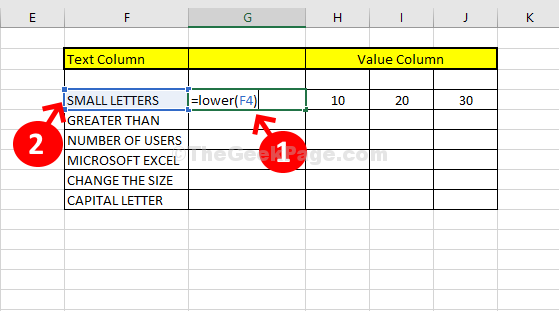
Steg 11. Följ nu samma process från Steg 4 till Steg 7 för att konvertera text till gemener.
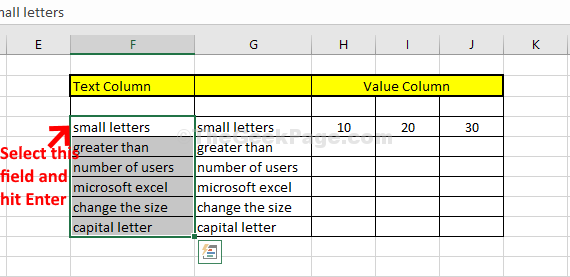
Följ sedan samma process som Steg 8 till Steg 9 för att radera kolumnen.
Steg 12: För att ändra ärende texten till Rätt följa igen samma process från Steg 1 till Steg 2.
Sedan för steg 3> i den nya kolumnen> välj det första fältet (här valde vi det tomma fältet bredvid Små bokstäver)> typ = korrekt ( .
Välj nu F4 fält som innehåller texten - Små bokstäver > gå tillbaka till den nya kolumnen> stäng fästet> ser ut så här> = korrekt (F4) > träff Stiga på. Detta kommer att omvandlaSmå bokstäver" till alla gemener i den nya kolumnen.
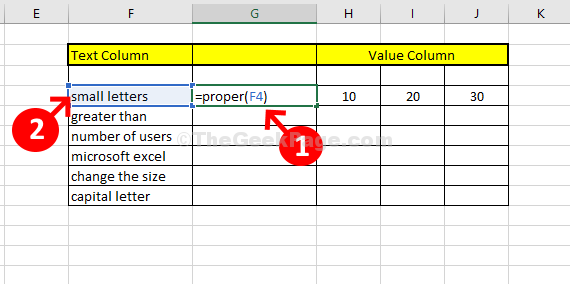
Steg 13: Följ nu samma process från Steg 4 till Steg 7 för att konvertera text till rätt fall.
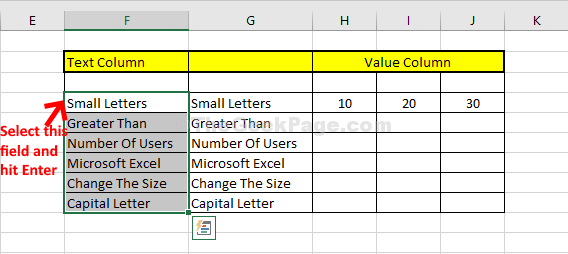
Följ sedan samma process som Steg 8 till Steg 9 för att radera kolumnen.


